
In der Box “Dokumente überprüfen” findest du alle PDF-Dokumente, die MEINbusiness nicht automatisch als Rechnung erkennen und daher nicht direkt in die Rechnungsprüfung importieren konnte. Dazu können beispielsweise Mahnungen, Artikelstatistiken oder andere PDF-Dateien gehören. In diesem Beitrag erfährst du, welche weiteren Gründe es dafür gibt, dass ein Dokument in der Dokumentenbox angezeigt wird. Außerdem zeigen wir dir, wie du Dokumente aus dieser Box entfernen oder als Rechnung importieren kannst.
Alle Informationen zur optimalen Rechnungsauslesung findest du in diesem Beitrag:
Wie können Rechnungen in MEINbusiness optimal ausgelesen werden?
Kriterien für die optimale Auslesung von Rechnungen
Dokumente landen aus verschiedenen Gründen in der Dokumentenbox und müssen von dir bearbeitet werden. Du hast jedoch die Möglichkeit, die Anzahl der dort angezeigten Dokumente selbst zu steuern.
Wenn eine Rechnungsdublette an MEINbusiness gesendet wird, wird diese automatisch in der Dokumentenbox abgefangen. So wird verhindert, dass Dubletten in den Rechnungslauf gelangen und doppelt verbucht und bezahlt werden.
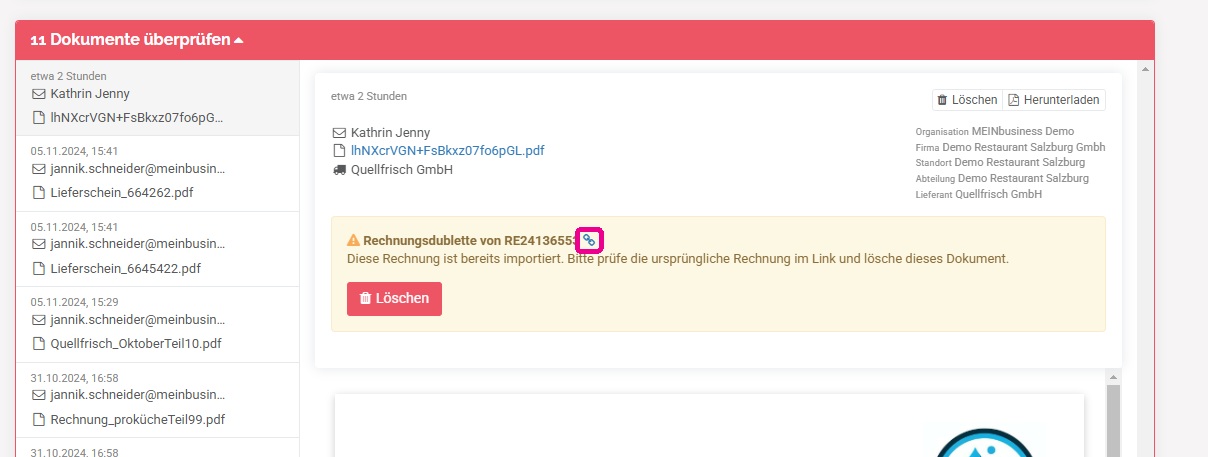
Überprüfung der Dublette
Prüfe zunächst, ob es sich tatsächlich um eine Dublette handelt. Den Link dazu öffnest du ganz einfach, indem du auf das blaue Kettensymbol klickst. Du wirst direkt zur bereits eingelesenen Rechnung in MEINbusiness weitergeleitet und kannst dort überprüfen, ob es sich um eine Dublette handelt.
Löschen der Dublette
Sollte es sich um eine Dublette handeln, kannst du die betreffende Rechnung aus der Dokumentenbox entfernen, um eine doppelte Bearbeitung zu vermeiden.
Herunterladen
Falls die Rechnung für andere Zwecke benötigt wird, steht die Funktion Herunterladen zur Verfügung. Die Rechnung wird als PDF bereitgestellt.
Kontaktaufnahme mit dem Lieferanten
Bei wiederholten Dubletten empfiehlt es sich, den Lieferanten zu kontaktieren, um die Ursache der Dubletten zu klären und zukünftige Vorfälle zu vermeiden.
Support-Ticket
Handelt es sich bei der Rechnung nicht um eine Dublette oder soll sie ausgetauscht werden, kann ein Ticket über das Help-Center in MEINbusiness erstellt werden.
Für diese Lieferanten besteht eine EDI-Anbindung, über die du Rechnungen in höchster Qualität Rechnungen, die in zu geringer Qualität oder im falschen Format an MEINbusiness gesendet werden, werden ebenfalls in der Dokumentenbox abgefangen. Dies dient dazu, sicherzustellen, dass Lieferanten die erforderlichen Standards (z. B. EDI-Rechnungen) einhalten, um einen maximalen Automatisierungsgrad zu gewährleisten.
Bitte kontaktiere deinen Lieferanten, um sicherzustellen, dass dir EDI-Rechnungen übermittelt werden. Bei Problemen, Fragen oder wenn du weitere Informationen benötigst, steht dir unser Support-Team gerne zur Verfügung.
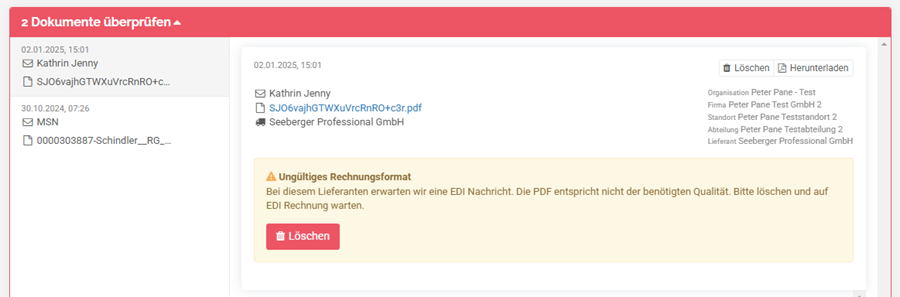
Es kann vorkommen, dass MEINbusiness nicht alle erforderlichen Pflichtfelder erkennt. Dies tritt insbesondere bei eingescannten Dokumenten mit geringer Qualität auf oder wenn bestimmte Angaben auf der Rechnung fehlen. Wir arbeiten kontinuierlich daran, die Qualität der Auslesung zu optimieren und auch Rechnungen von neuen Lieferanten bestmöglich zu erkennen. Sollte es dennoch dazu kommen, dass Rechnungen in der Dokumentenbox landen, kannst du die fehlenden Rechnungsdaten manuell ergänzen.
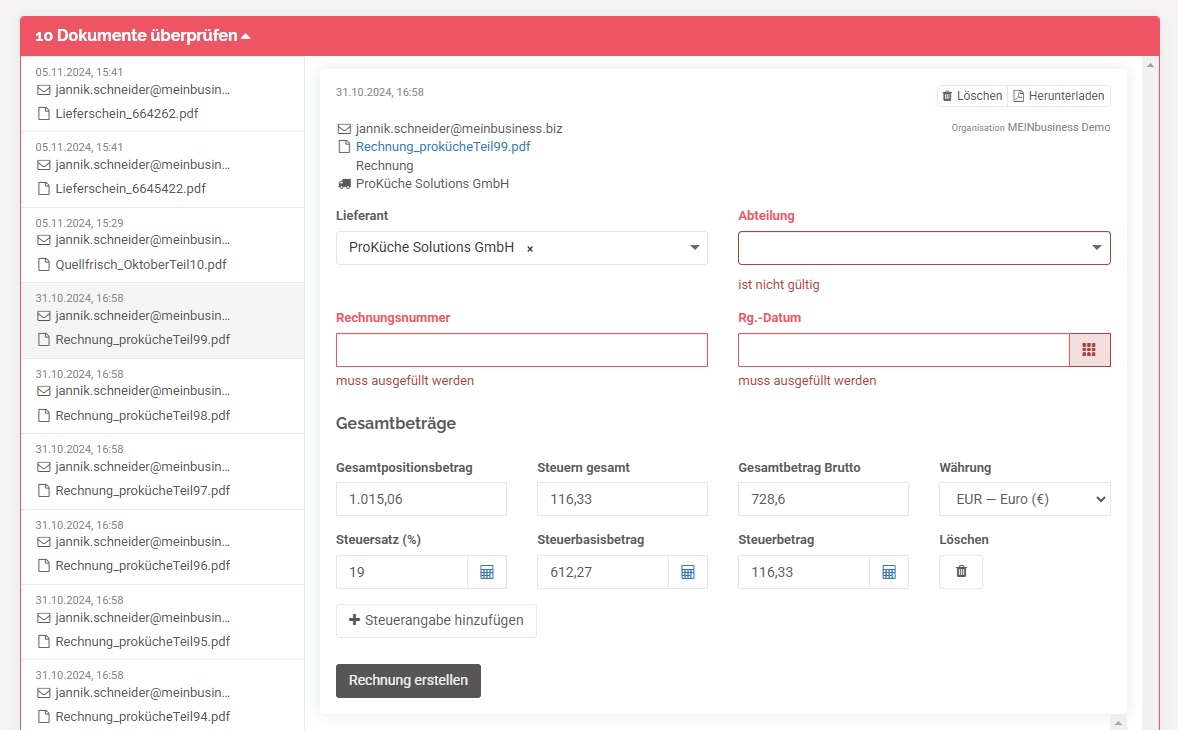
Abteilung
Rechnungsnummer
Rg.-Datum
Beträge
Steuersätze
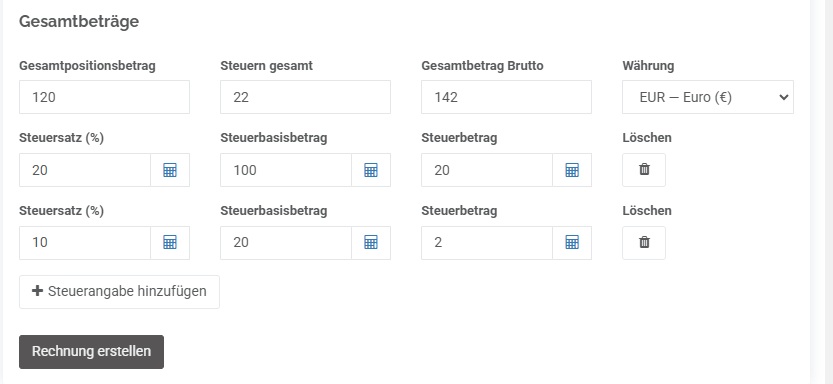
Gesamtpositionsbetrag: Eingabe des Netto Betrag Gesamt
Steuern gesamt: Eingabe des Steuer Betrag Gesamt
Gesamtbetrag Brutto: Eingabe des Brutto Betrag Gesamt
+Steuerangaben hinzufügen: Durch klick auf den Button “+Steuerangaben hinzufügen” können weitere Buchungszeilen in Bezug auf die Nettobeträge und Steuersätze erfasst werden.
Steuersatz (%): Eingabe des Steuersatzes
Steuerbasisbetrag: Eingabe der Nettobeträge aufgeteilt auf die einzelnen Steuersätze
Steuerbetrag: Eingabe der Nettobeträge
Nach vollständiger Eingabe aller Daten, kann durch Klick auf den Button „Rechnung erstellen” die Rechnung erstellt werden.
Sollten im nachhinein noch weitere Rechnungsmerkmale geändert werden müssen, dann ist dies über „Rechnungsdetails ändern” möglich.
Bitte prüfe manuell erstellte Rechnungen besonders genau und ergänze alle Rechnungsmerkmale, damit deine Rechnungsdaten korrekt und vollständig an Drittsysteme weitergegeben werden können.
Dabei handelt es sich um Dokumente, welche KEINE Rechnung beinhalten:
Fotos von Einkaufsbelegen
Zahlungserinnerungen/Mahnungen
Serviceberichte
Angebote
Werbung
? Doch eine Rechnung
Wenn es sich um eine Rechnung handelt, kannst du ganz einfach mit dem Button “? Doch eine Rechnung” den Beleg einlesen.
Drücke auf den Button “? Doch eine Rechnung”
Entschiede mit Hilfe des Dropdown Feldes, ob es sich um eine Rechnung oder eine Gutschrift handelt.
Im letzten Schritt kannst du die “Rechnungsauslesung starten“.
Die Rechnung wird als Rechnung oder Gutschrift zurück an MEINbusiness delegiert und für dich ausgelesen.